
강좌 & 팁
"Embedded Linux 시스템 개발환경 구축 방법"과 "VMware에서 리눅스 설치하는 방법"을 말씀을 드리면서 윈도즈와 리눅스 시스템을 따로 구성하거나 VMware와 같은 가상 PC에 리눅스를 설치하는 말씀을 드렸습니다. 또한, 임베디드보드에서 테스트하기 위해서는 어차피 네트워크 환경을 구축해야 합니다.
이렇게 네트워크로 개발환경을 구축하다 보니, 네트워크에 대한 기본 지식이 필요합니다. 이에 대한 질문 말씀도 자주 듣습니다만 저 같은 경우 제가 필요로 하는 내용만 알도 보니까 자세히는 모릅니다만 그래도 제가 아는 범위의 내용을 정리해서 올리겠습니다.
네트워크 IP
일단 네트워크 IP에 대해서 말씀드리겠습니다. 아마도 리눅스를 이용하여 개발하시다 보면 네트워크에 대한 말씀을 많이 접하실 것입니다. 또한, 임베디드 보드를 가지고 개발하신다면 네트워크는 뗄래야 뗄 수 없는 땔감 사이기 때문에 기본 지식은 반드시 필요합니다.
다른 말씀은 일단 멈추고 간단하게 시스템을 구성해 보겠습니다. 공유기 한 대가 있고, 그 인터넷 공유기에 PC를 2대 물렸습니다. 그리고 그 PC의 IP를 자동으로 구하도록 했습니다. 이럴 때, 2대의 PC IP는 어떻게 구해질 까요? 네, 맞습니다. 공유기에 있는 DHCP서버가 PC에게 IP를 제공해 줍니다.
그래서 어떤 공유기의 광고에는 최대 254대까지 연결 가능이라는 문구가 있는 경우도 있었습니다. 처음 공유기를 구매했을 때, 어떤 분이 한참 공유기를 보시더니 저에게 묻더군요. 아니, 포트가 5개 뿐인데, 어떻게 254대를 연결하는거야? ^^ 당연히 이상하게 생각하실 수 있겠습니다만 254대를 바로 연결해 주는 것이 아니라 허브같은 장치를 이용하여 여러 대를 연결했을 때, 254대까지 DHCP에서 IP를 할당해 줄 수 있다는 얘기가 되겠습니다.
그럼 DHCP는 아직 IP를 가지고 있지 않는 시스템에게 IP를 제공해 준다고 했는데, 과연 DHCP는 어떤 IP를 제공해 줄까요? 그것은 같은 네트워크 IP 중에 다른 시스템이 사용하지 않는 번호를 추가하여 새로운 IP를 만들고, 그 IP를 제공해 줍니다.
IP주소는 4개의 번호로 구성되어 있습니다. 예로 192.168.10.1 과 같이요. 여기서 네트워크 IP는 C 클래스일 경우 앞 3자리 숫자가 됩니다. 즉, 192.168.10이 되겠습니다. 그래서 이 번호에 다른 시스템과 중복되지 않는 번호 xxx를 할당하여 192.168.10.xxx 를 IP를 필요로 하는 시스템에 제공합니다.
이렇게 자동으로 IP를 할당받도록 한다면 IP에 대해서 굳이 신경 쓸 필요가 없지요. 그러나 자동으로 IP를 받다 보니, IP로 접근하고 싶은 서버나 임베디드 보드가 있다면 불편합니다. 매번 IP가 바뀌니까 말이죠. 이럴 때에는 DHCP 서버를 사용할 필요 없이, 그 시스템에, 그리고 보드에 고정 IP를 할당해 주면 됩니다. 어떻게요? 네트워크 IP에 맞추어 다른 시스템과 구별되는 번호를 추가하여 지정해 주면 됩니다.
즉, 공유기가 사용하는 네트워크 IP가 192.168.0 이고, 공유기 IP가 192.168.0.1 이라면 192.168.0.2부터 192.168.0.254 사이의 숫자를 지정해 주면 됩니다. 그러면 공유기의 네트워크 IP나 공유기의 IP는 어떻게 알 수 있나요? 네, 그 제품의 설명서를 보시면 192.168.0.1 또는 192.168.10.1과 같이 공유기 환경 설정으로 들어가는 IP가 소개되어 있습니다. 이 번호로 아실 수 있습니다.
그 환경설정에 들어가 보시면 네트워크 IP뿐만 아니라 고정IP 사용을 위해, DHCP서버에서 자동으로 IP를 할당할 때, 어느 번호 대를 사용할지, 번호를 지정하는 내용도 있습니다.

만일 네트워크 IP를 192.168.10 보다 192.168.0 이 편하다면 시스템의 IP를 192.168.0.1로 수정하시면 됩니다. 저 같은 경우 제가 구매한 공유기의 네트워크 IP가 원래 192.168.0 이었지만 제가 주로 거래하는 회사가 192.168.10을 사용하고 있어서 192.168.10.1로 수정했습니다.
또한, 고정 IP를 2부터 99까지 사용하고 싶고 나머니 100부터는 IP를 필요로 하는 시스템에 사용하고 싶다면 DHCP 설정에서 값을 지정해 주면 됩니다.
리눅스나 임베디드 보드에서 고정 IP 지정
자, 이제 네트워크 IP에 대해 알았으니 리눅스 시스템에 고정 IP를 설정해 보겠습니다. 리눅스를 설치할 때 아래의 화면에서처럼 DHCP 서버 사용 체크를 없애고, 대신에 다른 시스템과 중보되지 않는 IP를 지정해 주었습니다.
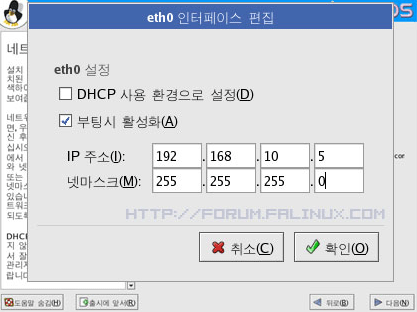
이미 설치가 완료되었다면 터미널에서 setup을 실행하시고 네트워크 설정을 선택하시면 됩니다. 네트워크 설정이 바뀌는 만큼 텔넷에서 작업하시면 안 되겠습니다. ^^
]# setup

"테트워크 설정"을 클릭하시면 설치된 LAN카드에 대해서 어떤 LAN카드에 대한 설정인지 선택하는 화면이 나옵니다.

LAN카드를 선택하시면 네트워크 환경 설정 화면이 출력됩니다.

탭키로 고정 IP의 값을 수정하신 후, 역시 탭키를 이용하여 OK버튼을 선택합니다. 이제 정보를 수정했으므로 이 정보에 따라 시스템에 적용해야 합니다. 제일 간단한 방법은 시스템을 리부팅하면 됩니다만, 시간이 너무 걸리죠. 아래와 같이 네트워크만 다시 실행하도록 합니다.
]# /etc/init.d/network restart
설정이 제대로 되었는지 확인해 봅니다.
# ifconfig
eth0 Link encap:Ethernet HWaddr 00:0C:29:0A:F4:32
inet addr:192.168.10.50 Bcast:192.168.10.255 Mask:255.255.255.0
inet6 addr: fe80::20c:29ff:fe0a:f432/64 Scope:Link
UP BROADCAST RUNNING MULTICAST MTU:1500 Metric:1
RX packets:62651 errors:0 dropped:0 overruns:0 frame:0
TX packets:65419 errors:0 dropped:0 overruns:0 carrier:0
collisions:0 txqueuelen:1000
RX bytes:37680686 (35.9 MiB) TX bytes:39628300 (37.7 MiB)
Interrupt:169 Base address:0x2000
lo Link encap:Local Loopback
inet addr:127.0.0.1 Mask:255.0.0.0
inet6 addr: ::1/128 Scope:Host
UP LOOPBACK RUNNING MTU:16436 Metric:1
RX packets:74 errors:0 dropped:0 overruns:0 frame:0
TX packets:74 errors:0 dropped:0 overruns:0 carrier:0
collisions:0 txqueuelen:0
RX bytes:5756 (5.6 KiB) TX bytes:5756 (5.6 KiB)
[root@jwCentOS5 ~]#
이렇게 IP가 지정되었다면 작업이 완료된 것입니다.
임베디드 보드는 부팅 중 EZBOOT모드에서 설정해 주시면 되는데, "EZ-X5에서 local IP 변경하는 방법"의 글을 참고해 주십시오.
게이트웨이 IP
입력값 중에 기본 게이트웨이 IP 입력란이 있지요? 이 IP는 공유기 IP를 입력하시면 됩니다. 게이트웨이란 인터넷과 연결된 시스템을을 말합니다. 그러므로 공유기 IP를 입력하십시오.
DNS IP
또한, DNS IP 입력란이 있습니다. DNS는 Domain Name Service로 www.falinux.com처럼 문자열로된 웹 주소를 DNS에 문의하면 실제 주소인 IP 주소를 제공해 줍니다. 이 서비스는 인터넷을 제공하는 업체에서 제공하므로 사용하시는 통신 업체의 DNS 서버 IP를 넣으셔도 좋고, 한국통신이나 하나로 통신 중에 마음에 드시는 것으로 입력하셔도 좋습니다.
그러나 인터넷 공유기의 IP를 이용하셔도 되므로 이것저것 신경 쓰고 싶지 않으시다면 공유기의 IP를 입력하십시오. 또는 2차에 한국통신 DNS 서버 주소(168.126.63.1)를, 3차에는 하나로통신 DNS서버 주소(210.117.65.1)를 입력하셔도 됩니다. 이 외에도 아래와 같이 여러 DNS 서버 주소가 있습니다.
| 제공 업체 | DNS IP |
| 한국통신 | 168.126.63.1 |
| 하나로통신 | 131.107.1.7 210.94.0.7 |
| 두루넷 | 210.117.65.1 |
| 신비로 | 202.30.143.11 203.240.193.11 |
| 데이콤 | 164.124.101.2 203.248.252.2 |
| 드림라인 | 210.181.4.25 210.181.1.24 |
업체에 따라서는 DNS IP가 변경되는 경우가 있으므로 웹으로 검색하시거나 인터넷 서비스 업체에 전화하셔서 최근 IP를 입력하십시오.
태그: *초보 *개발환경구축 *리눅스


